优酷视频去广告代码怎么用 优酷去广告代码使用教程
第一步:我们安装好优酷视频后,先关闭,然后找到host文件,它的位置在 C:WindowsSystem32driversetc 下。
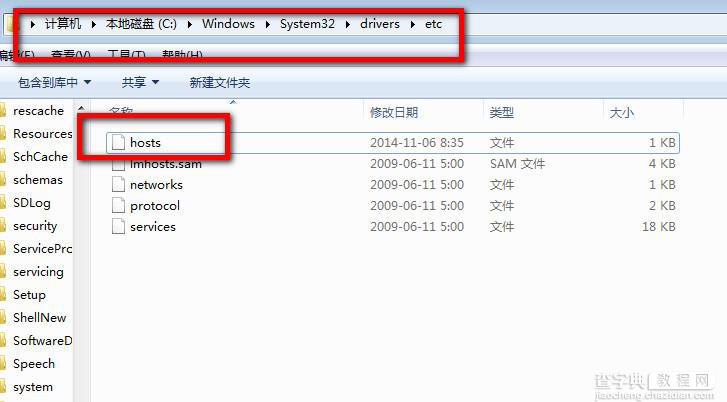
第二步:找到后,右键察看“属性”,如果被勾选了的“只读”属性,去掉勾选,并确定。
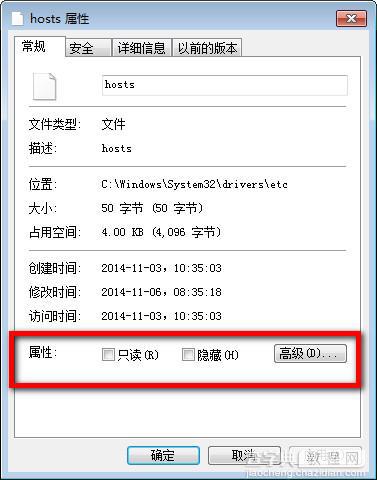
第三步:双击host文件,选择用记事本打开host文件,加入红框中的代码(代码在下面的注意事项中,复制,粘贴过来),然后保存。再将host文件勾选为“只读”属性(方法参照第一步)。
代码是:
#优酷
127.0.0.1 atm.youku.com
127.0.0.1 Fvid.atm.youku.com
127.0.0.1 html.atm.youku.com
127.0.0.1 valb.atm.youku.com
127.0.0.1 valf.atm.youku.com
127.0.0.1 valo.atm.youku.com
127.0.0.1 valp.atm.youku.com
127.0.0.1 lstat.youku.com
127.0.0.1 speed.lstat.youku.com
127.0.0.1 urchin.lstat.youku.com
127.0.0.1 stat.youku.com
127.0.0.1 static.lstat.youku.com
127.0.0.1 valc.atm.youku.com
127.0.0.1 vid.atm.youku.com
127.0.0.1 walp.atm.youku.com
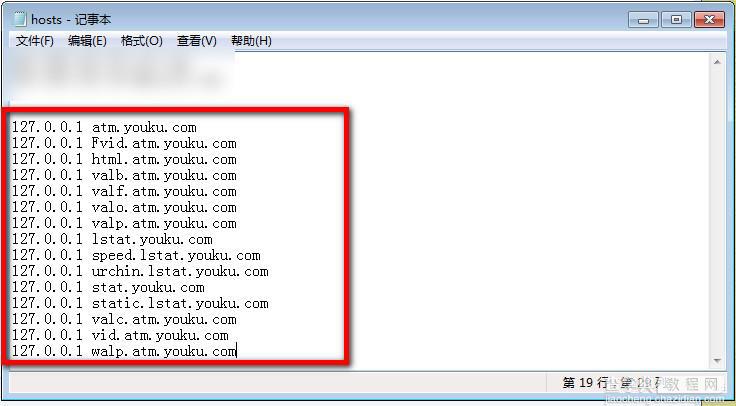
第四步:找到static.youku.com文件夹,这个文件夹在Windows 7中的位置是在C:用户你的当前用户AppDataRoamingMacromediaFlash Player#SharedObjects ,Windows XP中的位置在 C:Documents and setting你的当前用户ApplicationDataMacromediaFlash Player#SharedObjectsDXGB5Y7G
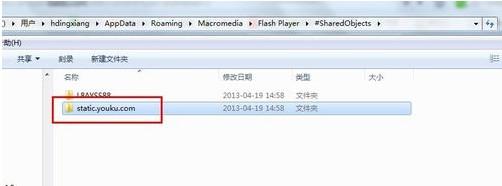
第五步:将找到的static.youku.com文件夹删除,用记事本建立一个文本文件(不用输入任何内容),保存为static.youku.com.txt
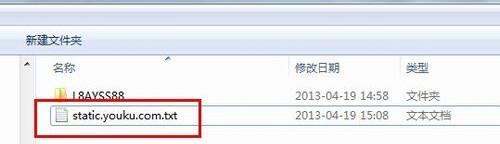
再用重命名的方法将.txt的扩展名去掉,并勾选上“只读”属性。
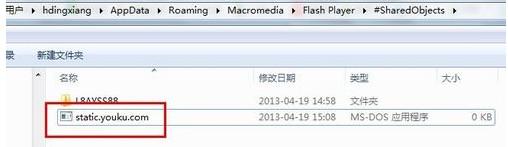
现在就可以了,然后重启浏览器,就可以看片了,现在应该就没有广告了!(static.youku.com文件夹在上面提到的位置可能会随机变化,这个方法使用一段时间后,广告可能会又出现,重做四步、五步就行了。)

【优酷视频去广告代码怎么用 优酷去广告代码使用教程】相关文章:
★ 腾讯视频怎么去广告 使用ADsafe一键去除腾讯视频广告方法介绍(附下载)
★ potplayer播放器怎么用?potplayer播放器使用图文教程
★ rmvb视频字幕怎么添加 如何给rmvb文件替换/制作字幕
